Skicka och samla in svar med ditt formulär i Forms
Skicka och samla in svar
När du är färdig med formuläret och redo för att samla in svar gör du så här.
- Klicka på Samla in svar
- Börja med att välja vilka som ska kunna svara på ditt formulär. (För mer inställningar se: Justera inställningarna i Forms). Det finns tre olika alternativ:
- Alla kan Svara – använd om du vill att alla ska kunna svara på ditt formulär/test. Detta alternativ garanterar att alla deltagare är anonyma och kräver inget inlogg.
- Bara personer i Umeå universitet kan svara – använd om du vill att alla med Umu-id ska kunna svara. Detta innefattar både studenter och anställda.
- Specifika personer i Umeå univsersitet kan svara – använd om du vill välja några specificka personer eller en grupp som ska svara. För detta alternativ krävs Umu-id.
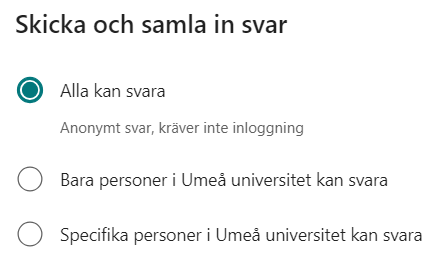
Välj distrubueringsmetod
Steg 2 handlar om att välja hur du vill dela ditt formulär. Du kan dela ditt formulär på tre olika sätt. Via inbjudan i ett team eller e-post, QR-kod och inbäddningskod.
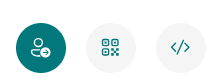
Dela via länk
- Klicka på Inbjudan för att dela via länk. (standard inställning). Med denna kan du direkt författa ett meddelande som skickas ut tillsammans med länken antingen till ett team eller via epost.
- Du kan också välja att kopiera länk och klistra in den där du vill att de svarande ska kunna ta del av formuläret.
Dela via QR-kod
- Klicka på QR icon för att dela via QR-kod.
- Klicka på Ladda ned för att ladda ner QR-kod som bild. (exempelvis klistra in i PowerPoint).
Dela via inbäddningskod
- Klicka på bädda in ikonen för att dela formulär genom att bädda in på en hemsida (exempelvis Canvas).
- Klicka på Kopiera för att kopiera inbäddningskoden.
